Macでウィンドウを行ったり来たりするたび、トラックパッドを何度もクリックしなくてはいけない現状に、マウスジェスチャーを活用すればもっと楽になるのではと感じてはいませんか?
長年の現場で培った操作術を踏まえ、MagicMouseやトラックパッドに数秒で設定できる具体的なカスタマイズ手順と、仕事で即役立つ応用例を順を追って紹介します。この方法なら複数アプリの切り替えやスクロールがスムーズになり、手の移動が減って肩こりや作業時間も軽減します。
設定が終わるころには指先だけで画面を操れる爽快感が得られますので、まずは気になる項目から試し、快適な操作環境を手に入れてください。
マウスジェスチャーを有効にして基本操作を覚える

新しいMacを触ったとき、マウスジェスチャーをどこで設定すればいいのか迷った経験はありませんか。ここではシステム上でさくっとジェスチャーを有効にして、日常的によく使う操作を指先で覚えるコツを優しくお伝えします。
- システム環境設定:マウスパネルの「その他のジェスチャ」をオンにする
- 標準ジェスチャー一覧:トラックパッドと同じようにスワイプやピンチ操作を試して体で覚える
- サードパーティ製ツール:BetterTouchToolなどで自分だけのジェスチャーを追加する
これらを押さえておけばドラッグいらずの快適操作がすぐに実感できます。
Mac標準設定でMagicMouseとトラックパッドをカスタマイズ

MagicMouseとトラックパッドは、追加ソフトを入れなくてもmacOSの「システム設定」からジェスチャーや感度を簡単にチューニングできます。標準設定だけで普段のカーソル移動やスクロール、アプリ間の切り替えを手早く行えるようになるので、作業の流れがぐっとスムーズになります。
- スクロール方向のカスタマイズ:MagicMouseとトラックパッドで上下スクロールの向きを統一できる
- タップで右クリック:指先のタップだけでコンテキストメニューを呼び出せる
- スワイプジェスチャー:三本指や四本指でミッションコントロールやアプリ切り替えを割り当て
- カーソルの速さ調整:ポインタ移動速度を自分好みに合わせて快適に操作
純正機能だけで完結するので、追加アプリが不要です。まずはここから触って、基本操作を自分の動きにフィットさせてみるのがおすすめです。
①Appleメニューからシステム設定を開く
画面左上のAppleアイコンをクリックして、システム設定を選びます。
②「マウス」または「トラックパッド」をクリック
システム設定(歯車マーク)を開くと、左側に「マウス」や「トラックパッド」が並んでいます。使いたいデバイス名をクリックしてください。
③「ジェスチャ」タブで目的のジェスチャをオンにする
設定アプリのBetterTouchTool(またはmacOS標準のマウス設定)を開いたら、上部の〈マウス〉→〈ジェスチャ〉タブをクリックします。ここにはあらかじめ用意されたジェスチャ一覧が表示されているので、目的のジェスチャ名の左側にあるチェックボックスをクリックしてオンにしましょう。
ジェスチャをオンにするときは、上部のアプリセレクターが【グローバル】になっているか、特定のアプリ名になっているかを確認してください。たとえばFinderだけで使いたいときは、プルダウンからFinderを選んだ状態でチェックを入れると狙いどおりの動作になります。
④「詳細」ボタンで動きとプレビューを確認する
ジェスチャー設定画面右下の詳細ボタンを見つけて押してください。
プレビューウィンドウで実際の動きを確認できます。マウスを動かしてスムーズにアニメーションが再生されるかチェックしましょう。
もし動きに違和感があればウィンドウを閉じて設定画面へ戻り、角度や動作の長さを微調整して再度プレビューを行うと細かいズレを補正しやすくなります。
⑤設定を閉じてジェスチャーを試す
システム設定を閉じたら、右ボタンを押したままマウスを動かしてみましょう。ウィンドウの切り替えやタブ移動がスムーズに動けば成功です。動きがうまくいかないときは、ボタンを軽く押しながら、直線的な軌道を意識すると安定しやすいですよ。
BetterTouchToolで好きな動きを自作する
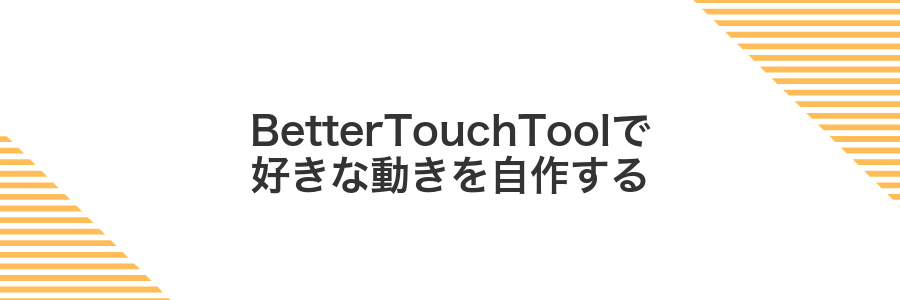
ちょっと物足りないなと感じたらBetterTouchToolを試してみてください。まるで魔法のように、自分好みのマウスジェスチャーと動きをサクッと組み合わせられます。
- 自由度の高いカスタマイズ:ドラッグやスワイプに好きな機能を結びつけられます。
- スクリプト連携:AppleScriptやシェルコマンドを呼び出せるのでプログラマー的にも嬉しいです。
- アプリ別プロファイル:作業中のアプリに合わせてジェスチャーを自動切換えできます。
①公式サイトからBetterTouchToolをダウンロード
SafariやChromeを開いてhttps://folivora.aiと入力します。トップページにある「Download BetterTouchTool」ボタンをクリックします。インテルCPUとApple Silicon向けの両方が用意されているので、自分のMacに合わせたほうを選んでダウンロードを開始してください。
Apple Silicon版を選ぶときは、メニューバーの「このMacについて」でチップの種類を必ず確認すると安心です。
②ダウンロードしたdmgを開いてアプリをApplicationsへ移動
Finderのサイドバーか上部メニューから「ダウンロード」フォルダを開き、先ほど保存した「アプリ名.dmg」をダブルクリックしてマウントします。
マウントされたウィンドウにあるアプリアイコンをApplicationsフォルダへドラッグ&ドロップします。
コピーが走り終わったら、ウィンドウ左側のイジェクトボタンをクリックしてdmgを取り出します。
③初回起動でアクセシビリティアクセスを許可
アプリを初めて起動すると「アクセシビリティの使用を許可してください」と表示されます。そのまま「開く」をクリックしてシステム設定を起動しましょう。
システム設定の「プライバシーとセキュリティ」>「アクセシビリティ」を選びます。画面左下の鍵アイコンをクリックして管理者パスワードを入力し、リストにあるアプリのチェックをONにしてください。
チェックを入れたら鍵アイコンを閉じて設定完了です。アプリに戻るとマウスジェスチャーがすぐに動き始めます。
④AddNewGestureで動きとアクションを登録
アプリの右上にある+ボタンをクリックしてAddNewGesture画面を表示します。
動きのプルダウンからスワイプや円描画などを選びます。続いてアクション欄でアプリ切り替えやコピー操作など好みの機能を割り当てたら「保存」をクリックしてください。
⑤登録内容を保存して動作をテスト
ウインドウ右下の保存ボタンをクリックして、登録したジェスチャーを確定させます。
テストしたいアプリを前面に表示して、マウスで登録した操作を試してみましょう。
ウインドウが移動したり、ウィジェットが開けば設定は正しく動いています。
もし反応しない場合は、設定メニューに戻ってキーやジェスチャーの割り当てを再確認してください。
アプリによってはシステム環境設定のセキュリティとプライバシーで入力監視を許可する必要があります。
マウスジェスチャーを使いこなして作業スピードを倍速にする

クリックとドラッグだけに頼る作業でモヤモヤしていませんか?ここでは実際に試して「劇的に速くなった」と実感した3つの方法をざっくり紹介します。
- Magic Mouseの標準ジェスチャー設定:システム環境設定→マウスから「スワイプ間に戻る/進む」「スクロールの方向」などを有効にして、まずは基本動作を指先に覚え込ませます。
- BetterTouchToolでカスタムジェスチャー:好きなマウスアクション(タップやホールド+スワイプ)を自由に登録。ウィンドウのスナップ配置やアプリ切り替えをドラッグなしで呼び出せます。
- AppleScript/Automatorと連携:よく使う複雑な操作をスクリプト化してジェスチャーに紐づけ。フォルダ整理や定型メールの送信などがワンアクションで完了します。
プログラマー視点のコツとして、BetterTouchToolのプリセットをJSONエクスポートしてGit管理しておくと、Macを買い替えたときやチームで共有するときに一瞬で同じ設定を復元できます。
まずは3つを順番に試してみて、自分の作業スタイルにしっくりくる組み合わせを見つけるのがおすすめです。
MissionControlを三本指ドラッグで瞬時に開く
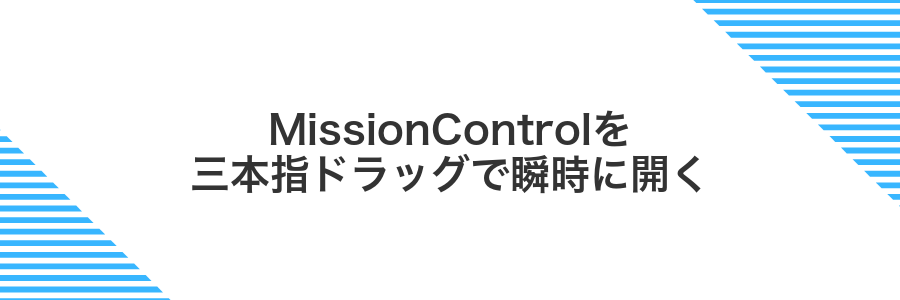
指先をトラックパッドに置き、三本指で上方向に滑らせると瞬時にMissionControlが開きます。デスクトップに散らばったウィンドウを俯瞰して管理できるので作業中に迷子になりません。
この操作はSystem環境設定>トラックパッド>その他のジェスチャでMissionControlに“三本指上スワイプ”を割り当てておくとすぐに使えます。プログラマーならデスクトップをプロジェクトごとに作成し、ジェスチャだけで切り替えると集中力が途切れにくくなります。
三本指を上にスワイプしてデスクトップを俯瞰する
画面に散らばったウィンドウを一気にすっきり見渡せると、作業の流れがつかみやすくなります。三本指で上にスワイプするだけでデスクトップ全体を俯瞰できるので、ウィンドウ探しにかかる時間を大幅に短縮できます。
アップルメニューから「システム設定」を開き「トラックパッド」→「その他のジェスチャ」→「ミッションコントロール」を選び、「三本指でスワイプアップ」をオンにします。
トラックパッド上に三本指を軽く乗せ、そのまま上方向に滑らせます。指を離すとデスクトップ全体が見渡せる状態になります。
三本指の幅をそろえて軽く置かないと反応しづらい場合があります。設定画面でフィンガートラッキングの感度も調整してみてください。
再度下にスワイプして元の作業に戻る
Magic Mouseの表面に指を軽く置き、中指を中心に下方向へゆっくり滑らせます。このとき、力を入れすぎると動きがぎこちなくなるので優しく動かすのがポイントです。
もし一度で戻らない場合は同じ動きをもう一度繰り返すと、元の作業画面がすぐに表示されます。
ブラウザの戻る進むを左右スワイプでスマートに操作

Magic Mouseの左右スワイプを有効にするとSafariやChromeのページ履歴をスムーズに行き来できます。ブラウザ上の戻る・進むボタンをクリックせずに操作できるのでリンク先を行ったり来たりするときの手間がぐっと減ります。ドキュメントを参照しながらコーディングするときも、すぐに元の画面に戻せて作業効率がぐんとアップします。
左右スワイプでページ遷移を実行する
Magic Mouseの表面に指を置いて左にスワイプすると前のページ、右にスワイプすると次のページへ移動します。画面端ではうまく反応しにくいので、マウス中央付近でゆっくり滑らせると快適です。
BetterTouchToolでサイト別ショートカットを割り当てる
BetterTouchToolを起動して左上の「+」ボタンからSafariやChromeなど普段使うブラウザを選んでください。
追加したブラウザ名を右クリックして「Conditional Activation Groupを追加」を選び、サイト名をわかりやすい名前で登録します。
先ほど作ったグループを選んで「Add New Condition」から「Frontmost URL Contains」をクリックし、対象サイトのドメインを入力してください。
同じグループ内で「+」ボタンを押し、使いたいジェスチャーやキーボードショートカットを設定して、実行したい動作を割り当てます。
設定が完了したら対象サイトを開き、割り当てたジェスチャーやショートカットを試して期待どおりに動くか確認してください。
ChromeでURL条件を使う場合はBetterTouchToolのChrome拡張をインストールする必要があります。
アプリ切り替えをジェスチャーで一括制御

マウスジェスチャーでアプリを切り替えると、いちいちDockや⌘+Tabを呼び出さなくても、直感的に前後のアプリや指定したアプリ群をサクッと行き来できます。
特にプログラミング中はエディタとブラウザ、ターミナルを頻繁に往復しがちですが、ジェスチャーを使えば画面に手を伸ばす時間が減って集中力が落ちにくくなります。BetterTouchToolやMagicPrefsなどで、右ボタンをホールドしたままホイール回転や特定方向へドラッグする動きを登録すると、すぐにアプリ切り替えを一括制御できるようになります。
二本指タップでCmd+Tab相当を発動
まずはBetterTouchToolを開いて、左側メニューからTrackpadを選びます。ここでカスタムジェスチャーを登録します。
画面下のプラスボタンを押して新規ジェスチャー追加画面を出し、ジェスチャーリストから二本指タップを選びます。アクションではキーボードショートカットを「⌘+Tab」に設定してください。
二本指タップは標準のピンチ操作やスクロールと干渉しやすいので、感度を低めに調整すると誤発動を減らせます。
三本指左右スワイプで前後のアプリにジャンプ
まずトラックパッドに三本指を軽く並べて置いてください。力を入れすぎず、自然に触れる感じがポイントです。
三本指をそのまま左右に滑らせるようにスワイプしてください。前に使っていたアプリや次にあるアプリへひょいっと飛べます。
よくある質問

マウスジェスチャーはどこで設定すればいいですか?
- マウスジェスチャーはどこで設定すればいいですか?
-
システム環境設定の「マウス」から「ジェスチャー」を選ぶと一覧が出ます。はじめはクリック&ホールドの長さを短めにしておくとスムーズに反応しますよ。
ジェスチャーがうまく認識されないのはなぜ?
- ジェスチャーがうまく認識されないのはなぜ?
-
ポインタ速度やホールド時間の設定が合っていないことがあります。試しに速度を上げてから、ドラッグ領域に合わせて微調整すると安定しました。プログラミングでカーソル移動を自動化するときも、同じく速度調整が大事です。
特定のアプリだけジェスチャーをオフにできますか?
- 特定のアプリだけジェスチャーをオフにできますか?
-
はい。「マウス」設定の「アプリごとの設定」で無効化したいアプリを追加できます。コーディング中にショートカットキーを多用するエディタでは、誤操作を防ぐためにオフがおすすめです。
自分だけのカスタムジェスチャーは作れますか?
- 自分だけのカスタムジェスチャーは作れますか?
-
サードパーティー製の「BetterTouchTool」を使うと無限にカスタム設定できます。プログラマーなら、アプリ起動やスクリプト実行をジェスチャーに割り当てることで作業が劇的に速くなります。
最適な感度が分からないときはどうすればいい?
最適な感度を見つけるコツは、システム設定だけでなくBetterTouchToolのような専用アプリを使って自分向けにプリセットを作る方法を試すことです。それぞれにメリットがあるので、実際の作業で切り替えながら確認しましょう。
- 標準トラックパッド設定を活用:システム環境設定の「トラックパッド」で感度バーを少しずつ動かし、ウィンドウ切り替えやページスクロールで操作感を確かめる
- BetterTouchToolでプリセット登録:細かい数値設定ができるアプリで複数の感度をプリセット化し、必要に応じてキーボードショートカットで切り替えながら使い心地を比較する
このように2つの方法を比べることで、作業内容や好みに合わせた最適な感度を見つけられます。
BetterTouchToolは無料で使える?
BetterTouchToolは30日間のフル機能トライアルが利用でき、その後は無料版として継続できます。
トライアル中はジェスチャーやキーボードショートカットを好きなだけ登録できるので、まずは思いどおりに操作して自分のワークフローに合うかを確かめてみましょう。
有料ライセンスは一度買うとメジャーアップデートを含めてずっと使えるので、無料版で満足できたら導入してみるのもおすすめです。
ジェスチャーが反応しないときの確認ポイントは?
画面左上のアップルメニューから「システム設定」を選んでクリックします。
「マウス」をクリックして「ジェスチャー」タブを選び、使いたい動作が有効になっているか確かめます。
「プライバシーとセキュリティ」>「アクセシビリティ」でジェスチャーを実行するアプリにチェックが入っているか見てみましょう。
BetterTouchToolやKarabinerなどカスタマイズツールを使っている場合は一度オフにして反応を試します。
macOSとマウスのファームウェアを最新版にアップデートし、Bluetooth接続なら再ペアリングを行います。
アプリによっては独自ジェスチャーをサポートしていない場合があります。
Windows用マウスでもジェスチャーは使える?
Windows用マウスでもMac上でジェスチャーを楽しめます。標準機能ではサポートされていませんが、BetterTouchToolやSteerMouseなどのサードパーティアプリを導入すれば、ボタンの長押し+マウス移動で独自ジェスチャーを割り当てられます。
特にプログラマー目線でおすすめしたいのはBetterTouchToolです。ジェスチャーの録画機能で自由に動きをキャプチャし、スクリプトやショートカットキーと紐づけると、エディタのタブ切り替えやターミナル起動もワンクリックならぬワンジェスチャーで行えます。
まとめ

macOS Sonomaでは「システム設定>マウス>ジェスチャー」をオンにして、戻る・進むやMission Control、デスクトップ表示などの基本動作を指の動きで覚えるだけで、ドラッグ操作の手間が大幅に減りました。
さらにBetterTouchToolなどのツールで独自ジェスチャーを登録すると、アプリ起動やウインドウ配置がワンクリック感覚で完了します。まずはシステム設定で基本をマスターしてから、自分好みの動きを少しずつ追加してみてください。作業がグッと楽しくなるはずです。
